連続配列するオブジェクトを選択する
矩形整列アイコンを選択する
この例ではX方向に8個 Y方向に8個 Xのピッチを20 Yのピッチを20にして連続配列する
穴をあけるオブジェクトを用意する
矩形サーフェースをを使って穴の元になるラインを全部囲むサーフェースを作成する
作成したサーフェースを選択し、でリビルドする。
「サーフェースをリビルド」ウインドウが表示される
この例の場合変形編集点を多くしたいので「制御点数」のU,V共「5」にした
緩やかに変形させたいので「次数」をU,V共「3」にした
制御点を確認のために表示させると次のキャプチャーのようになっている
配列されている円を変形させるためにを選択する
最初に変形させる円を全て選択する
対象の円をすべて選択し、右ボタンを押す。
次に変形のガイドとなる矩形のサーフェースを選択する
この例の場合、選択した円全体を変形させようとしているのでコマンドラインに表示されている「全体」の状態のままで右ボタンを再度押す
左ボタンを押すとコマンドラインンの表示は「コマンド」の表示だけになり、ガイドになるサーフェースにコントロールポイントが表示される
表示された制御ポイントを移動させて円の位置を変更する作業を以下に行う
左右対称に平均に移動させる為にを選択する。
次に変形したい制御ポイントの列を選択する
選択した制御点の真ん中で一度右クリックし、次に制御点の端でクリックし、目的の変形距離まで移動させる
個々の制御点に対して目的の形になるまでこの操作を繰り返す
を右クリックし、制御点表示を消す。この時点で変形作業は終了
変形させた円をすべて選択し、で押し出しオブジェクトを作成する
押し出しオブジェクトをすべて選択し、穴を開けるオブジェクトに重なるように配置する
穴をあけるオブジェクトを選択しを選択し、右ボタンを押す
次に押し出して作成したオブジェクトのすべてを選択して右ボタンを押すと変形配列した穴が開く
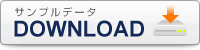
この投稿へのコメントの RSS フィード。 / TrackBack URI